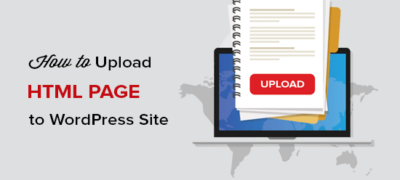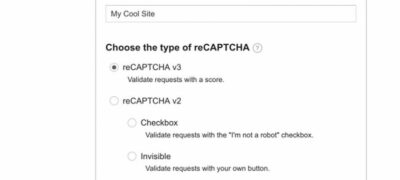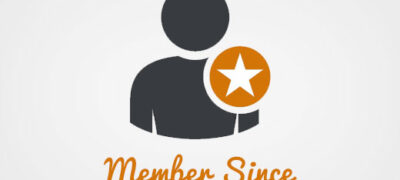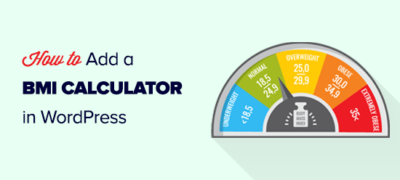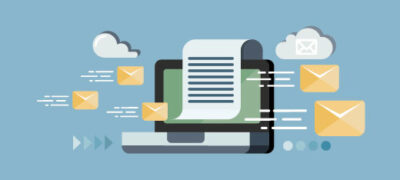您想将HTML页面上传到WordPress网站吗?有时,您可…
最近,我们的一位用户问我们如何在WordPress中创建多页表单?多部分表单使您可以收集更多信息,而不会吓跑用户。在本文中,我们将向您展示如何在WordPress中创建多页表单。
为什么以及何时需要WordPress中的多页表单?
表单是收集数据和与用户联系的最简单方法。无论是联系表格,电子邮件捕获表格还是简单调查。
然而,冗长的表格对用户来说是艰巨的,并且增加了表格的放弃。
为解决此问题,用户体验专家建议使用多页表单。这样,表单字段就可以分为几部分和几页。
通过顶部的进度条和屏幕上的较少字段,用户可以轻松地填写表格。它为您的用户提供了更具吸引力和互动性的体验。
话虽如此,让我们看看如何轻松地在WordPress中创建多页表单。
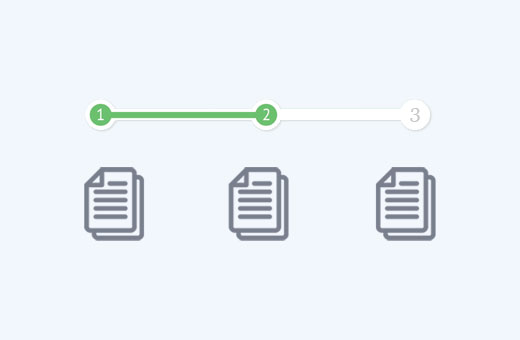
使用WPForms 创建多页WordPress表单
我们将使用WPForms,它是WordPress最适合初学者的联系表单插件。您至少需要基本许可证,该许可证的价格为39.50美元。
您可以使用WPForms优惠券:SAVE50来购买任何WPForms计划时可获得50%的折扣。
您需要做的第一件事是安装并激活WPForms插件。有关更多详细信息,请参阅有关如何安装WordPress插件的分步指南。
激活后,您将需要输入许可证密钥。您可以通过在WPForms网站上登录帐户来获取此密钥。
复制许可证密钥,然后访问WordPress网站上的WPForms»设置页面。粘贴许可证密钥,然后单击“验证密钥”按钮。
验证许可证密钥后,您现在就可以在WordPress中创建您的第一个多页表单。
只需转到WPForms»添加新页面,它将启动表单生成器。
为您的表单提供标题,然后选择下面显示的模板之一。WPForms提供现成的表单,以加快表单创建过程。
您可以选择一个最符合您的表单要求的表单,也可以选择一个空白表单。单击模板将启动表单编辑器。
只需单击左列中的字段即可将其添加到表单中。之后,单击表单中的字段进行编辑。您也可以拖放表单字段。
在添加了几个表单字段之后,就可以将新页面添加到表单中了。单击左栏花式字段部分下的分页符字段。
您会注意到WPForms将在页面底部添加一个分页标记,并在页面顶部添加一个首页标记。
它还将按下“提交”按钮到下一页,现在您的第一页将具有“下一步”按钮。
单击顶部的第一页标记以编辑您的多页表单属性。在左侧栏中,您可以选择进度条类型。WPForms允许您使用简单的进度条,圆圈,连接器或完全不使用进度指示器。
对于本教程,我们将使用连接器作为进度条。您还可以选择页面指示器的颜色。最后,您可以为首页提供标题。
现在,您需要单击分页符标记以编辑其属性。您可以在此处为下一页提供标题。您也可以编辑文本以显示在“下一步”按钮上。
您可以在分页符之后继续添加表单字段。如果使用的是WPForms的PRO版本,则还可以使用条件逻辑根据用户响应显示和隐藏表单字段。
添加更多字段后,可以根据需要添加更多分页符。
创建完表单后,单击屏幕右上角的保存按钮。
恭喜,您已经成功创建了第一个多页表单。
将您的多页面表单添加到WordPress帖子和页面中
WPForms使在WordPress帖子和页面中添加表单变得异常容易。
创建一个新的帖子/页面或编辑现有的帖子/页面。在帖子编辑器的顶部,您将看到一个“添加表单”按钮。
单击它会弹出一个插入表单弹出窗口。
从下拉列表中选择您的表单,然后单击“添加表单”按钮。
您会注意到WPForms 短代码已添加到您的帖子/页面中。您现在可以保存或发布此帖子或页面。
访问您的网站以查看您的多页表单。